日本語の言語ファイルをアップしました。
下の投稿に掲載したOpenLiveWriterの日本語化が一応
完成したので日本語化に必要なファイルなどをZIP化してアップロードしました。
必要な方は下記よりダウンロードして下さい。
「OpenLiveWriterLocalization.zip」をダウンロード
ZIPファイルを展開すると、その中に「使用方法説明.txt」が
ありますので必ず読んでから使ってください。
「このブログサイトは画像のアップロードに対応していません」とアラートが表示され焦りました。
HTMLソースを表示すると画像をアップロードする先のURLが記入されていませんでした。従来は記入されていて、アップローダ先が分かるようになっていたのですが・・・?
原因を色々と調べていたら、GitHubよりクローンしたのが
Ver.0.6.0の模様?インストールしてあるのは最新のVer.0.6.2なので違うバージョンでコンパイルしたのが原因かと思いました。
そこで、Ver.0.6.2のソースファイルを新たにダウンロードしコンパイル,ビルドして同じバージョンのdllファイルを作成しました。
これなら大丈夫だろうと思い投稿しようとすると、同じエラーが表示されます。
バージョンの違いが原因ではなかったようです。
原因を探すため色々と調べていたら、画像のファイル名に半角のスペースが入っている事に気が付きました。
ココログはTypePadで運用されているので「半角のスペース」は使えないはずです。これが原因かと思いファイル名を修正してから貼り付け投稿すると無事に出来ました。
ソースにurlが無いのは、ココログの方でアップデートが有ったために表示されなくなった可能性があります。
表示がなくてもOpenLiveWriter自身がアップロード先を決めているので問題は無いでしょう。
画像をアップロードする前に、「ファイル名を確認し使用禁止の文字」が入ってないか確認が必要との教訓になりました。
やはり、焦りは禁物ですね。
| 固定リンク
| コメント (13)
| トラックバック (0)



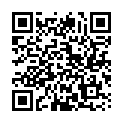








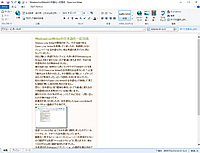
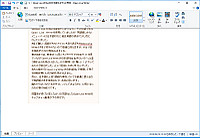
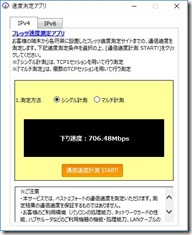








最近のコメント